Recupere os dados perdidos / apagados do computador, disco rígido, unidade flash, cartão de memória, câmera digital e muito mais.
Recupere dados do disco rígido morto usando as maneiras mais eficazes
 atualizado por Somei Liam / 18 de novembro de 2022 09:30
atualizado por Somei Liam / 18 de novembro de 2022 09:30Você já experimentou perder seus dados em um disco rígido morto? Se sim, você deve saber que é apenas uma das muitas pessoas que o fizeram. Portanto, você não deve se preocupar, pois existem várias maneiras de consertar um disco rígido inoperante e recuperar dados dele. Então, como você sabe que está enfrentando um problema de disco rígido morto? Você ouviria alguns ruídos estranhos vindo dele. Outra é quando o computador trava. Ou você encontra erros de disco ou perda de dados. Talvez seu computador não reconheça a unidade. Se você enfrentar alguns desses problemas, lembre-se de que esses já são sinais de um disco rígido morto.
Algumas causas comuns de falha do disco rígido incluem picos de energia, calor, corrupção de firmware, erro humano, falha de hardware, contratempos e muito mais. Quando a corrente elétrica nas linhas de energia aumenta, ocorrem picos de energia. Muito calor também pode danificar algumas partes da unidade de disco. Ou se você não desligar o computador corretamente, isso pode levar à corrupção de arquivos, o que pode causar danos ao disco rígido. Outra possível causa é um defeito de fabricação. As falhas são ignoradas se o fabricante vender o disco rígido sem testá-lo, o que faz com que o computador não reconheça o disco rígido.
Neste artigo, listamos algumas das soluções para consertar seu disco rígido. Muitas vezes, as pessoas que enfrentam esse problema também sofrem com a perda de dados. Portanto, incluímos as melhores ferramentas também para recuperar dados do disco rígido morto. Continue lendo para resolver o problema que você está enfrentando no momento.
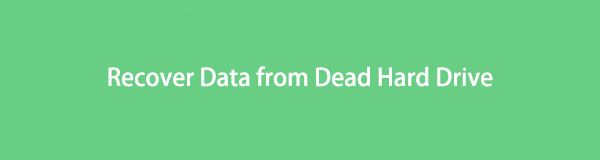

Lista de guias
FoneLab Data Retriever - recupere os dados perdidos / apagados do computador, disco rígido, pen drive, cartão de memória, câmera digital e muito mais.
- Recupere fotos, vídeos, documentos e mais dados com facilidade.
- Visualizar dados antes da recuperação.
Parte 1. Consertar Disco Rígido Morto Usando CHKDSK
Se você perdeu seus arquivos e outros dados devido a um disco rígido inoperante, primeiro você precisa consertar o disco rígido. Dessa forma, será muito mais fácil recuperar os dados. Ao usar o prompt de comando, o comando CHKDSK ou checkdisk pode ser usado para verificar a integridade lógica do sistema de arquivos. Ele pretende examinar o disco em busca de erros antes de corrigi-los. O CHKDSK está disponível em todas as versões do Windows e você também pode executá-lo usando um disco de instalação do Windows.
Cumpra as instruções abaixo para corrigir o disco rígido morto usando o CHKDSK:
Passo 1Clique no ícone de pesquisa ao lado do botão Iniciar em sua área de trabalho. Modelo "prompt de comando", em seguida, inicie o programa em seu computador. Certifique-se de executá-lo como administrador para ter privilégios de acesso suficientes.
Passo 2No prompt de comando, digite chkdsk, em seguida, pressione a tecla Enter no teclado.
Passo 3O programa irá verificar automaticamente o disco rígido em busca de erros. Em seguida, ele informará se algo precisa ser reparado. Observe que esse método não pode ser usado para erros de disco físico, pois foi projetado apenas para verificar erros lógicos.
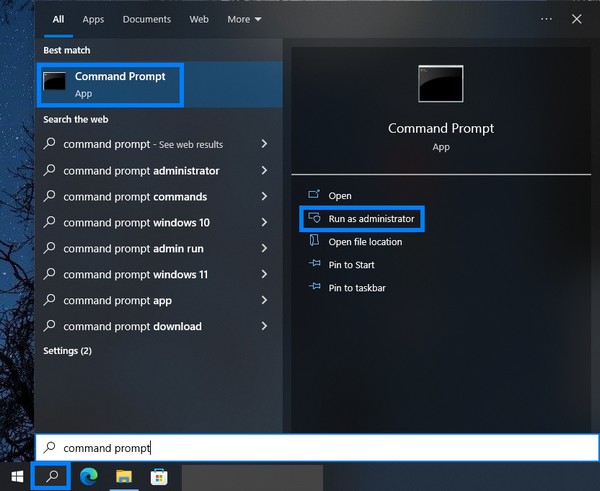
Parte 2. Recuperar dados do disco rígido morto
Depois de corrigir o problema, é hora de recuperar os dados do disco rígido morto se você perder alguma coisa. existem vários recuperação de dados do disco rígido opções e ferramentas para restaurar, mas apenas 2 chegaram ao topo. Descubra-os abaixo.
Método 1. Recuperar dados do disco rígido morto com o FoneLab Data Retriever
Ao experimentar várias ferramentas de recuperação, FoneLab Data Retriever é o melhor em que você pode confiar. Ele permite que você recuperar fotos, vídeos, áudio, documentos, mensagens e muitos tipos de dados. Independentemente de serem de um disco rígido, computador, pen drive, câmera digital, cartão de memória, etc. Não há problema se você perder seus dados por causa de um disco rígido inoperante. Também não importa se é por exclusão acidental ou vírus de computador. Um desligamento inesperado? Formato indesejado? Todos esses cenários não importam se você tiver o FoneLab Data Retriever. Ele pode recuperar seus dados independentemente de como você os perdeu. Além disso, possui recursos adicionais que tornarão seu processo de recuperação mais conveniente. Isso inclui o Deep Scan, Quick Scan, Preview e muito mais.
FoneLab Data Retriever - recupere os dados perdidos / apagados do computador, disco rígido, pen drive, cartão de memória, câmera digital e muito mais.
- Recupere fotos, vídeos, documentos e mais dados com facilidade.
- Visualizar dados antes da recuperação.
Cumpra as instruções para recuperar dados do disco rígido morto usando o FoneLab Data Retriever:
Passo 1A primeira coisa que você deve fazer é acessar o site oficial do FoneLab Data Retriever. Você verá alguns dos recursos do programa listados na parte esquerda do site. Então abaixo é a laranja Download grátis botão com o logotipo do Windows. Clique nele para baixar o arquivo de software para o seu computador. Se você for um usuário de Mac, clique no botão Mudar para Mac opção de versão para obter o Mac Data Retriever botão com o logotipo da Apple. Depois disso, abra o arquivo para iniciar o processo de instalação. Certifique-se de permitir que o software faça alterações em seu dispositivo para continuar. Em seguida, inicie o FoneLab Data Retriever para executar em seu computador.
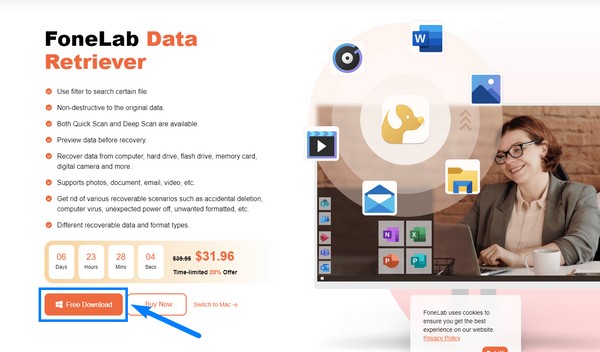
Passo 2Assim que o software for iniciado, a interface principal o receberá. Os tipos de dados de seus dados perdidos estão na parte superior. Isso inclui imagem, áudio, vídeo, e-mail, documentos e outros tipos de dados. Abaixo estão os Unidades de disco rígido, que são o Disco Local (C:), Partição Perdida (*:), Disco Local (*:) com sistema de arquivos FAT32 e Disco Local (*:) com sistema de arquivos NTFS. Se você tem Discos removíveis inseridos, eles serão exibidos abaixo da lista de Unidades de Disco Rígido. Você também pode selecionar a Lixeira como local. Selecione tudo o que você precisa e clique no botão Escanear guia no canto inferior direito da interface.
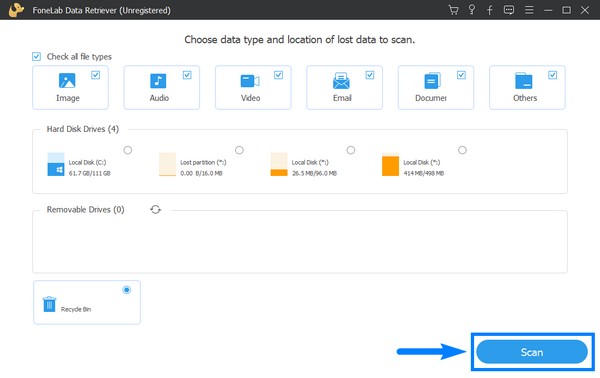
Passo 3A Quick Scan será executado automaticamente no programa. Isso navegará pelos dados em seu computador por apenas alguns segundos. Portanto, se você ainda está procurando os dados importantes que perdeu, pode tentar o Deep Scan para uma navegação de dados mais abrangente. Levará mais tempo, mas você poderá ver os arquivos que estão perdendo há algum tempo. Abaixo de Varredura profunda guia, você tem a opção de visualizar as pastas como uma miniatura, lista ou com conteúdo. Mais tarde, você pode abrir as pastas uma a uma para ver se os arquivos que procura ainda estão disponíveis.
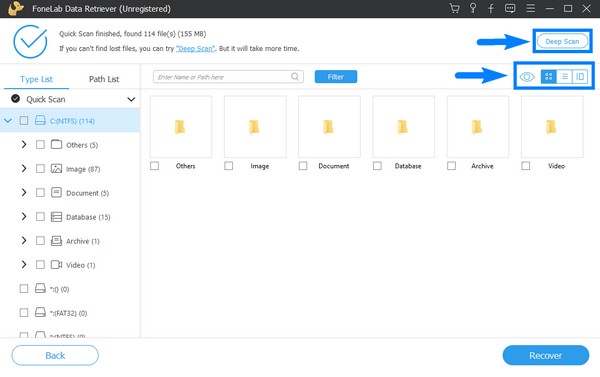
Passo 4Explore as pastas em cada tipo de dados. Você pode usar a lista na coluna da esquerda da interface para facilitar o acesso. Em cada tipo de dados, existem diferentes formatos de arquivo. Na seção Imagem estão JPG, PNG e JFIF, então, para documentos, existem TXT e XLSX. O tipo de arquivo disponível na seção Vídeos inclui MP4. Se você estiver procurando por um arquivo específico, digite seu nome na barra de pesquisa acima para vê-lo diretamente.
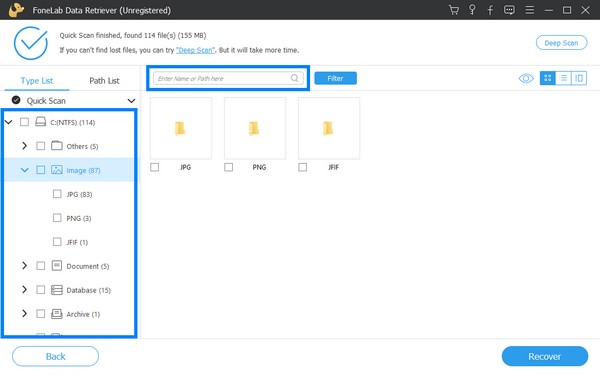
Passo 5Depois de finalmente selecionar os arquivos que você perdeu e deseja recuperar, clique no botão Recuperar botão na parte inferior direita da interface. Isso recuperará automaticamente os dados do disco rígido morto após sofrer perda de dados.
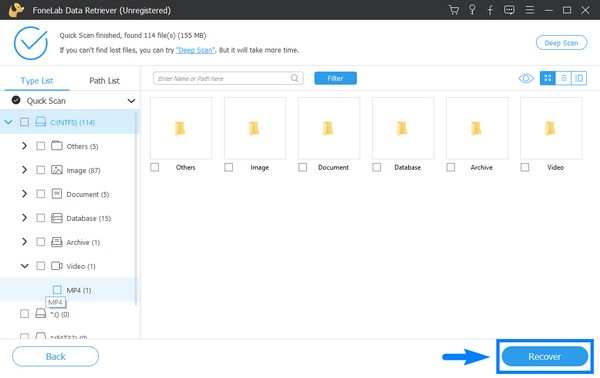
FoneLab Data Retriever - recupere os dados perdidos / apagados do computador, disco rígido, pen drive, cartão de memória, câmera digital e muito mais.
- Recupere fotos, vídeos, documentos e mais dados com facilidade.
- Visualizar dados antes da recuperação.
Método 2. Recuperar dados do disco rígido morto por meio do Google Cloud Service
Um dos serviços do Google Cloud é o Cloud Storage. Ele é desenvolvido para armazenar e recuperar dados a qualquer momento em vários dispositivos. Este serviço é uma boa forma de manter seus dados, pois elimina os riscos de falhas do sistema. Se você enviar seus arquivos para a nuvem, não precisa se preocupar quando algo como um problema de disco rígido morto acontecer. No entanto, esse método não é para você se ainda não tiver um backup protegido. É compreensível, pois o uso do Cloud Service não é gratuito para armazenamento grande o suficiente. Portanto, prossiga para o método acima para recuperar dados.
Cumpra as instruções para recuperar dados do disco rígido morto por meio do Google Cloud Service:
Passo 1Instale o GCloud em seu computador e atualize seus componentes.
Passo 2Como você já tem um backup, acesse a página de instâncias do Filestore e selecione o ID da instância que deseja restaurar.
Passo 3Clique Restaurar do backup, siga as instruções para baixar seus dados.
FoneLab Data Retriever - recupere os dados perdidos / apagados do computador, disco rígido, pen drive, cartão de memória, câmera digital e muito mais.
- Recupere fotos, vídeos, documentos e mais dados com facilidade.
- Visualizar dados antes da recuperação.
Parte 3. Perguntas frequentes sobre como recuperar dados de um disco rígido morto
1. FoneLab Data Retriever funciona?
Sim. Como um usuário de computador que experimentou perda de dados muitas vezes, posso dizer que FoneLab Data Retriever é um protetor de dados garantido. Funciona em qualquer cenário e provou ser a melhor ferramenta de recuperação. Ele não apenas recupera dados, mas também permite visualizar os arquivos antes de recuperá-los para garantir que o arquivo que você está recuperando seja o que você está procurando.
2. Você pode armazenar e recuperar dados no Google Cloud sem Internet?
Infelizmente não. O Google Cloud depende muito de uma conexão com a Internet. Se você precisa fazer upload de novos arquivos para a nuvem, gerenciar seus dados ou recuperá-los, precisa estar conectado à Internet para fazer isso.
3. A remoção do disco rígido apaga tudo?
Sim, ele remove suas informações e documentos privados. No entanto, lembre-se de que o dispositivo permanecerá, portanto, se o disco rígido se conectar a outro PC, ele será visualizado por qualquer pessoa. Portanto, se você não pretende mais trazer seu Drive de volta, a maneira mais segura de eliminá-lo é destruindo-o fisicamente.
Obrigado e apreciamos como você chegou até aqui. Se você está procurando um software mais confiável, por favor visite o FoneLab Data Retriever .
FoneLab Data Retriever - recupere os dados perdidos / apagados do computador, disco rígido, pen drive, cartão de memória, câmera digital e muito mais.
- Recupere fotos, vídeos, documentos e mais dados com facilidade.
- Visualizar dados antes da recuperação.
